Jtrimの合成で文字を使うといろんな切り抜きができるので、
いろいろやってみました(^^)/ *「Jtrimで加工」さん参考にしました。
型抜きした後の透過処理は、ウェブアートデザイナーでやっちゃいました



2つのJtrimを立ち上げて作ります。

Jtrim①で加工したい画像をサイズ変更しておく。
もう1つJtrim②を立ち上げ、新規作成でキャンバスを画像と同じサイズに変更。
Jtrim②の中で濃いグレーの濃淡で★や■・◆などをサイズを変更して、
重ねていきます。黒は100%透過・グレーが薄くなると、透過度が下がります。
*フォントサイズは、上の★の型抜き画像の一番大きい★が380くらいです。
Jtrim②が完成したらコピーボタンをクリックし、Jtrim①を開きます。
Jtrim①画面上で、編集→合成・・クリップボードからにチェックを入れ、
加算をクリックして→OKですヾ(@⌒▽⌒@)ノ
*この赤い文字の所だけ覚えておけば、いろんな事ができるはずで~す。
Jtrim②の型は保存しておくと、呼び出して何回も使えます♪
↓はJtrim②で作る型の見本です *実際はもっと大きいのよ~
*実際はもっと大きいのよ~
最後のはちょっと変則(^^ゞ 黒い画面に名前と●を入れるだけです。

いろいろやってみました(^^)/ *「Jtrimで加工」さん参考にしました。
型抜きした後の透過処理は、ウェブアートデザイナーでやっちゃいました




2つのJtrimを立ち上げて作ります。

Jtrim①で加工したい画像をサイズ変更しておく。
もう1つJtrim②を立ち上げ、新規作成でキャンバスを画像と同じサイズに変更。
Jtrim②の中で濃いグレーの濃淡で★や■・◆などをサイズを変更して、
重ねていきます。黒は100%透過・グレーが薄くなると、透過度が下がります。
*フォントサイズは、上の★の型抜き画像の一番大きい★が380くらいです。
Jtrim②が完成したらコピーボタンをクリックし、Jtrim①を開きます。
Jtrim①画面上で、編集→合成・・クリップボードからにチェックを入れ、
加算をクリックして→OKですヾ(@⌒▽⌒@)ノ
*この赤い文字の所だけ覚えておけば、いろんな事ができるはずで~す。
Jtrim②の型は保存しておくと、呼び出して何回も使えます♪
↓はJtrim②で作る型の見本です
 *実際はもっと大きいのよ~
*実際はもっと大きいのよ~最後のはちょっと変則(^^ゞ 黒い画面に名前と●を入れるだけです。














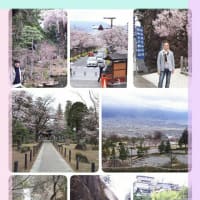




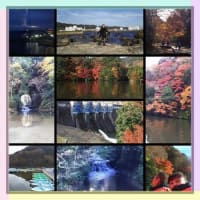

探求心欠如のHIKARIは
一人でやるのはどうも…
今週のPC教室で教えてくださ~い
ちょうどいいから、今度やりましょう~
私もJtrimのお勉強してみます。
使いかを教えてくれてるサイトも一杯
あるみたいで、がんばってみま~す。